WinXP系统怎么开启显卡加速功能 怎么设置显卡使游戏更加流畅
发布时间:2017-03-14 11:28:56作者:知识屋
WinXP系统怎么开启显卡加速功能 怎么设置显卡使游戏更加流畅 在WinXP系统中,有一个显卡加速功能,开启该功能后可以使游戏运行更加流畅。不过有时候会在用户不知情的情况下被关闭,关闭之后电脑运行会受到一定的影响,那么要如何开启显卡加速呢?下面这篇文章就给大家详细介绍开启显卡加速的方法。
1、首先我们需要做的就是打开始菜单,然后选择运行选项,如图所示:
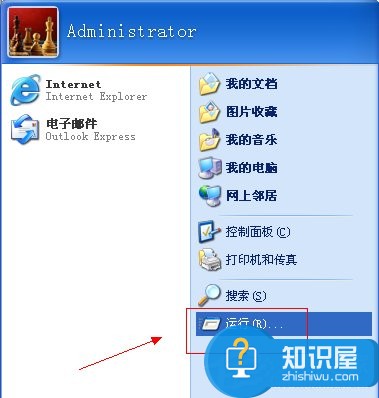
2、在打开的运行窗口中,输入命令dxdiag来打开directX诊断工具,如图所示:
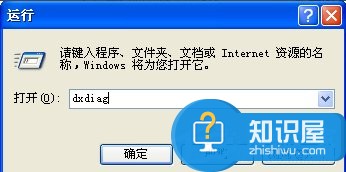
3、输入命令之后单击确定按钮,打开directX诊断工具,工具界面如图所示:
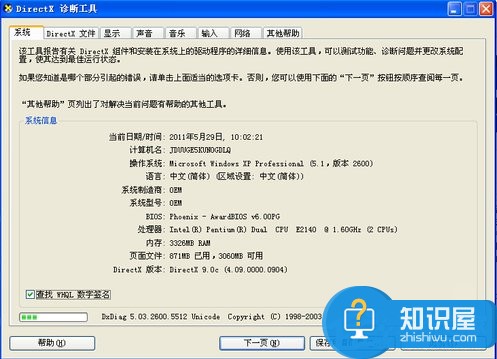
4、打开directX诊断工具之后,切换到显示选项卡下,如图所示:

5、单击显示选项卡下的DirecDraw加速:已禁用后面的启用按钮,把其启用,单击启用之后会弹出一个提示窗口,单击确定按钮即可,如图所示:

6、现在我们就可以看到DirectX功能已经全部启用了,如图所示:
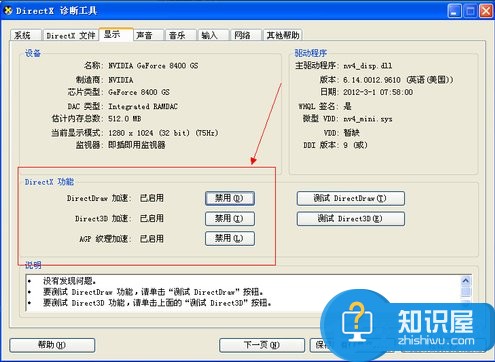
7、启用之后,单击窗口右下角的退出按钮,退出该工具即可,这样显卡加速功能就启用了,这时候你试着浏览网页或者玩游戏,是不是不会出现一闪一闪的黑屏了。
虽然说显卡加速功能开启后能够提高画面的显示效果,但有时候也会导致屏幕花屏或者游戏卡屏,在这种情况下就需要将其关闭了,关闭的方法和开启的方法一样,只需要将其禁用即可。
知识阅读
-
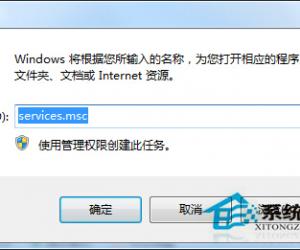
Win7打开设备管理器窗口显示空白怎么办 Windows7设备管理器打开是空白的解决方法
-

浏览器运行时间错误是否要进行调试怎么办 浏览器出现了运行时间错误解决方法
-

Win8如何设置禁止远程修改注册表 Win8设置禁止远程修改注册表的步骤
-

vivo X6S智能提醒开启方法
-
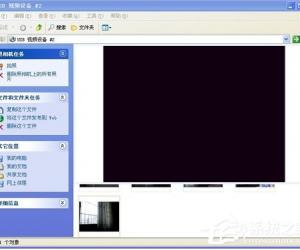
Win7系统摄像头黑屏无法使用的修复方法 Win7系统摄像头黑屏用不了了怎么办
-
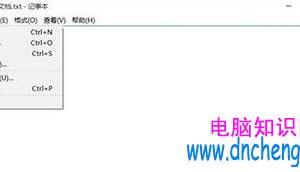
win10怎么快速打印PDF文档方法 Windows10系统下实现快速打印PDF文档教程
-

全球说关闭消息通知方法
-

怎么打把数字打到圆圈里 把数字打到圆圈里的方法
-

windows定时启动程序 win7定时启动程序
-

如何在Total Control中进行热点的设置、修改和删除?
软件推荐
更多 >-
1
 一寸照片的尺寸是多少像素?一寸照片规格排版教程
一寸照片的尺寸是多少像素?一寸照片规格排版教程2016-05-30
-
2
新浪秒拍视频怎么下载?秒拍视频下载的方法教程
-
3
监控怎么安装?网络监控摄像头安装图文教程
-
4
电脑待机时间怎么设置 电脑没多久就进入待机状态
-
5
农行网银K宝密码忘了怎么办?农行网银K宝密码忘了的解决方法
-
6
手机淘宝怎么修改评价 手机淘宝修改评价方法
-
7
支付宝钱包、微信和手机QQ红包怎么用?为手机充话费、淘宝购物、买电影票
-
8
不认识的字怎么查,教你怎样查不认识的字
-
9
如何用QQ音乐下载歌到内存卡里面
-
10
2015年度哪款浏览器好用? 2015年上半年浏览器评测排行榜!








































